Обзор Wi-Fi роутера Tenda AC8
Давайте сначала посмотрим на упаковку, в которой поставляется Tenda AC8. Ничего особенного, она такая же как у других продуктов этой компании. Но почему-то заметно тоньше. Это сразу бросается в глаза. На упаковке нанесена вся основная информация о маршрутизаторе.

По комплектации все стандартно: маршрутизатор, сетевой кабель, адаптер питания и понятная инструкция.

Сам роутер сделан из черного, матового пластика. Очень интересный дизайн. Я когда его первый раз увидел, еще на картинке, то сразу почему-то появилась ассоциация с Бэтменом, летучей мышью Выглядит очень интересно. Собран качественно.

Справа находится логотип компании Tenda, а по центру один небольшой индикатор, который горит синим цветом. Минимум индикатор и других «украшений». И это очень хорошо.

По бокам ничего интересного нет, кроме небольших отверстий для вентиляции. На тыльной стороне расположены три гигабитных LAN-порта, один гигабитный WAN-порт, кнопка «WPS/RST» и разъем для подключения адаптера питания.

Снизу наклейка с заводской информацией и отверстия для вентиляции. Так же есть два отверстия, которые позволяют повесить роутер на стену.

Красивый, стильный корпус. Не собирает отпечатки пальцев и царапины.
Два момента по этому роутеру: только три LAN-порта (а не 4, как обычно). И нет USB-порта
Это не минус данной модели (его здесь и не должно быть за такую цену), просто обратите на это внимание при выборе роутера. Если вам обязательно нужен USB, тогда стоит обратить внимание на Tenda AC10U
Динамический IP
Практически каждый компьютер имеет динамический адрес при выходе в сеть, за некоторыми исключениями, в которых пользователь имеет статический белый IP-адрес, получаемый через DHCP-сервер. Динамический адрес, в отличие от статического, меняется через определенный промежуток времени.
Перед тем, как настраивать динамический IP-адрес на роутере, нужно изменить некоторые сетевые параметры в Windows. Подробная инструкция:
- Открываем Панель управления (через меню Пуск).
- Ищем пункт «Сеть и Интернет», далее переходим к сетевым подключениям, нажав на «Изменения параметров адаптера».
- Выбираем подключения, через которое осуществляется доступ к роутеру, нажимаем по нему правой кнопкой мыши, чтобы вызвать контекстное меню, далее выбираем пункт «Свойства».
- Во вкладке «Сеть» нужно выделить строку «Протокол интернета версии 4» и отобразить его свойства. Далее в новом окошке в разделе «Общие» отмечаем автополучение IP и DNS адресов.
Чаще всего такие параметры установлены системой по умолчанию, но лучше проверить лишний раз.
Теперь переходим к настройке роутера Тенда:
- Открываем веб-меню параметров через любой удобный браузер, авторизуемся. IP-адрес для доступа смотрим на нижней стороне устройства на этикетке с информацией.
- В главном окне переходим к пункту в левом меню «Управление».
- Под заголовком «Параметры глобальной сети» располагаются нужные нам настройки». Если у вас есть привязка к MAC-адресу, то нажмите на «Клонировать MAC-адрес». Если нет – то этот пункт можно пропустить. Чтобы сохранить настройки, нажимаем на ОК.
Настройка маршрутизатора Тенда АС 1200
Универсальный роутер Тенда модели АС 1200 пользователь может настроить стандартными методами:
- через ПК;
- через ноутбук;
- с помощью приложения, которое можно установить на мобильный телефон или планшет.
Для настройки нужно подключить ПК или ноутбук к беспроводному интернет-пространству настраиваемого оборудования. При первом подключении следует применить настройки сети по умолчанию. Узнать подробную информацию о них можно на специальной наклейке, расположенной на нижней панели роутера.
Выполнив подключение, нужно придерживаться такого алгоритма действий:
- В адресной строке интернет-обозревателя указывать адрес «админки» 192.168.0.1.
- Первичный запуск сгенерирует появление страницы Мастера настройки.
- Указать подходящий режим маршрутизатора, репитера или bridge.
- Выбрать необходимый тип подключения, который указан в договоре на оказание услуг. Нужные данные вписываются в соответствующие поля формы. В случае отсутствия сведений о конкретном типе соединения рекомендовано выбирать режим получения динамического IP-адреса.
- Отдельные провайдеры и мобильные операторы применяют привязку МАС-адреса. Нужная информация находится в договоре. В случае отсутствия подобной функции выбирают работу по умолчанию.
После базовой настройки параметров нужно настроить сеть Wi-Fi, указав индивидуальное имя сети и ключ доступа. На последнем этапе пользователю станет доступна страница с подробностями работы сети.
Она содержит такую информацию:
- доступные сети;
- подключенные клиентские устройства;
- активные опции.
Для продвинутых пользователей предусмотрен режим расширенной настройки, позволяющий создать индивидуальную конфигурацию параметров работы сети.
Проброс портов на Tenda N301
Проброс портов нужен, когда, например, на предприятии настроен сервер на одном из ПК, на котором работает, например, программно-ориентированная машина «1С: Производство», являющаяся серверной версией программ пакета 1C. Или, скажем, в игровом зале интернет-кафе на ПК администратора зала работает игровой сервер с доступом в Сеть (многопользовательские игры для людей из разных городов).
Инструментарий программного проброса портов на роутерах Tenda упрощён и вместе с тем имеет развёрнутый вид.
- Дайте команду «Приложения — Групповой проброс портов».
Назначьте IP сервера ЛВС и порты, которые вы хотите открыть
Роутер N301 перезапустится и приступит к работе с портами до нужного сервера в соответствии с указанными шаблонами проброса портов.
Теперь войдите с любого ПК или гаджета на сервер, к которому открыты порты, и введите в адресной строке браузера IP-адрес и порт, например, 192.168.0.11:301 (если, например, до сервера 192.168.0.11 были открыты порты 300–400).
Если вы введёте порт, не указанный в диапазоне портов для сервера, к которому эти порты открыты, роутер Tenda N301 ответит отказом в установлении связи. Попытки «пропинговать» этот же сервер по порту, не разрешённому правилом ПП, выдаст ответ «Превышен интервал ожидания запроса, IP-пакеты потеряны на 100%».
Внешний вид и характеристики Tenda A9 Extender
В коробке с Tenda A9 мы нашли гарантийный талон и хорошую подробную инструкцию по настройке.
Дизайн передней панели Tenda A9 весьма симпатичен — та же волнообразная поверхность, чтомы виделии у роутера FH-456 — кстати, именно от него мы и расширим сегодня сигнал и замерим, насколько увеличится зона приема.
Ретранслятор вай фай выполнен в монолитной конструкции с вилкой для подключения к розетки электропитания. Решение с одной стороны удобное, с другой спорное — не всегда место для оптимальной установки ретранслятора может совпасть с наличием там же розетки. В то же время, старый добрый удлинитель никто не отменял. Кстати, сама вилка съемная — при желании ее можно заменить на американский или английский вариант.
Снаружи имеются две поворотные антенны — третья спрятана в корпус.
На оборотной стороне корпуса находится решетка для охлаждения и наклейка с данными для подключения к ретранслятору для настройки WiFi
Из внешних элементов управления имеется только кнопка WPS для быстрой автоматической настройки, совмещенная с диодом индикации уровня сигнала.
И также отдельно есть маленькая кнопочка для сброса в заводское состояние
- Частота работы — 2.4 ГГц
- Скорость — до 300 мбит/с
- Мощность ретранслятора Wi-Fi — 16 dBM
- Количество антенн — 3
Мне нравятся характеристики 1
Настройка IPTV на Tenda AC6
В этом маршрутизаторе есть поддержка IPTV (например, от Ростелеком) . Настроить эту функцию совсем не сложно. В компании Tenda просто взяли и выделили для подключения IPTV-приставки отдельный LAN-порт под номером 3. Подписан он как «IPTV».
Именно в этот LAN-порт нужно подключить ТВ-приставку STB.
Но чтобы все заработало, в настройках нужно включить эту функцию. Перейдите в раздел «Расширенные настройки» – «IPTV».
Дальше включаем эту функцию, в меню «VLAN» выбираем «По умолчанию» и нажимаем «Сохранить». После перезагрузки роутера цифровое телевидение должно работать.
Если нужно настроить IPTV под Ростелеком и указать VLAN вручную, то в меню «VLAN» выберите «Настроить виртуальную локальную сеть». Пропишите VLAN ID (его можно узнать у провайдера) и сохраните настройки.
Настройка IPTV на Tenda AC6 завершена.
Настройка роутера
Войдя в роутер при помощи IP адреса или хостнейма, открывается стартовая страница настроек. Первая навигационная вкладка — это ввод пароля администратора, пишется маленькими, латинскими буквами.
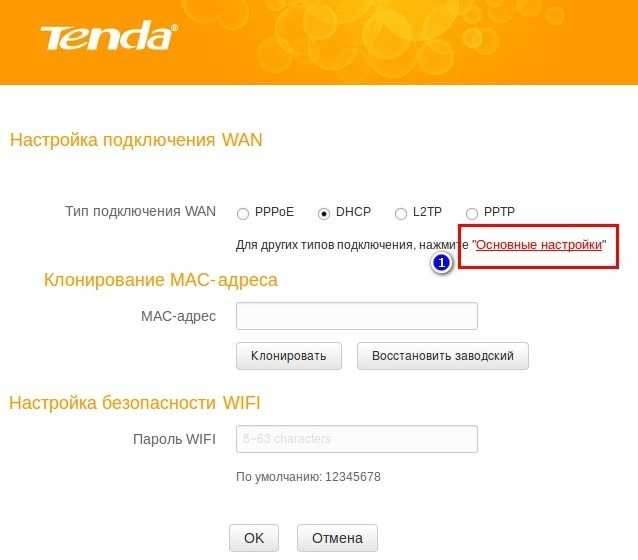 Основные настройки
Основные настройки
Дальше для более детальной работы, необходимо открыть вкладку «Основные настройки», с нее перейти на раздел «Настройка подключения WAN», где в поле «тип подключения» нужно вписать данные интернет-соединения, их лучше уточнить у провайдера перед установкой. Чаще всего выбирается подключение по типу PPPoE или Россия PPPoE.
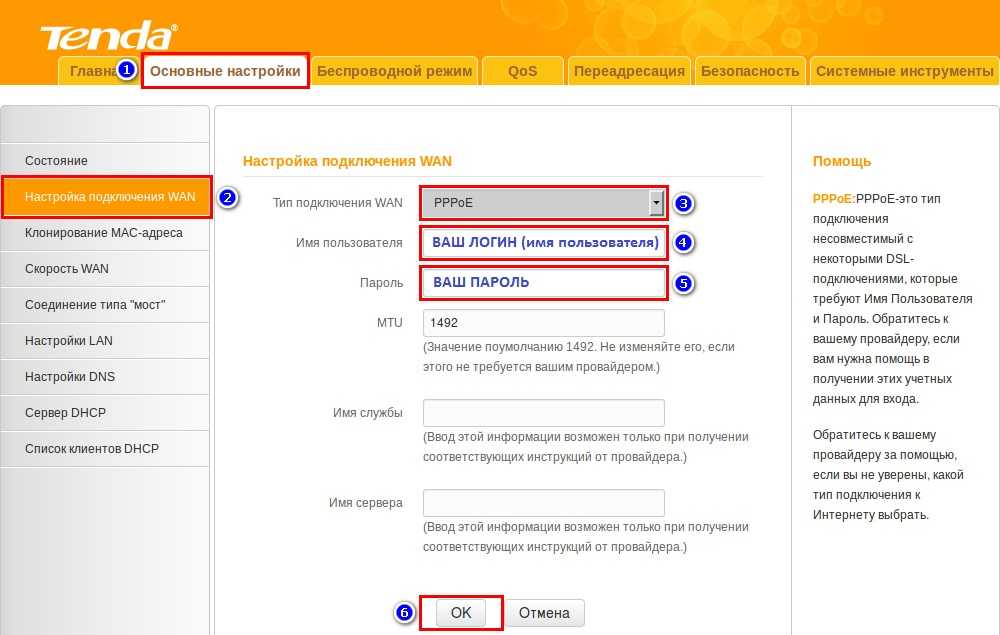 Настройка подключения WAN
Настройка подключения WAN
Следом в этой же вкладке, прописывается логин — это имя пользователя, вводится только латиницей, без единого пробела, строчными буквами. Водится новый, трудноповторимый пароль, после чего ставится отметка «Подключаться автоматически» и кнопка «ОК».
Дальше идет вкладка «Беспроводной режим», в ней все функции управляющие сетью вай-фай.
Обратите внимание! Раздел «QoS» поможет повысить производительность. С его помощью можно улучшить скорость видео или онлайн-игры в момент параллельной загрузки тяжелого файла.. Вкладка «Переадресация» имеет поддержку статических маршрутов и маршрутизации
Вкладка «Переадресация» имеет поддержку статических маршрутов и маршрутизации.
«Безопасность» фильтрует опасные сайты. Функция отличный помощник для родителей, так как с ее помощью можно блокировать нежелательные ссылки.
Опция «Системные инструменты» имеет много подразделов:
- заводские настройки;
- резервная копия/восстановление;
- системный журнал;
- удаленное web-управление;
- настройки времени;
- изменение пароля;
- обновление встроенного ПО.
Ну и, конечно, раздел «Перезагрузка», с помощью которого можно перезапустить маршрутизатор, нажав на нем соответствующую кнопку и выждав две минуты.
Обратить внимание! Инструкции к настройкам для роутеров Тенда AC5, AC6, AC7, AC10U, AC1200 полностью идентичны.
Во вкладке «Системные инструменты» есть кнопка «Перезагрузка»
Беспроводная сеть WiFi
Для того, чтобы изменить имя сети или пароль WiFi на роутере Tenda AC6, выберите в главном меню пункт «Настройки WiFi», затем, на открывшейся странице, кликните на подраздел «Название и пароль беспроводной сети»:
Откроется окно, в котором Вы увидите основные параметры Вай-Фай для обоих диапазонов — 2.4 ГГц и 5 ГГц:
Здесь Вы можете, при необходимости, отключить один из диапазонов, а так же изменить имя беспроводной сети и пароль к ней.
Обращаю Ваше внимание на то, что в поле «Режим шифрования» по умолчанию стоит смешанный режим. Я бы настоятельно рекомендовал выбрать вариант только WPA2-PSK
Так же советую в настройках WiFi зайти в подраздел WPS и выключить данную функцию, если она включена:
Дело в том, что опция Wireless Protected Setup является одной большой брешью в зашите домашней сети Вай-Фай, а потому её необходимо обязательно деактивировать!
Настройка WAN
Настройка для Билайна
- Щелкаем по значку подключения снизу слева на пусковой панели (в трее) правой кнопкой мыши. Далее переходим к «Центру управления сетями и общим доступом».
- Теперь кликаем по «Изменение параметров адаптера».
- Далее выбираем наше подключение к роутеру (оно может иметь разные названия в зависимости от того, каким образом роутер подключен к компьютеру – через витую пару или по беспроводному соединению). Рекомендуется подключаться по кабелю. В этом случае соединение будет называться «Подключение по локальной сети» или «Ethernet». Кликаем по нему правой кнопкой мыши и вызываем свойства.
- Отображаем свойства Протокола версии 4.
- Отмечаем автоматическое получение IP и DNS адресов.
- Подтверждаем изменение параметров и выходим из сетевых настроек.
После установки автополучения IP-адреса на системе переходим к настройке маршрутизатора Tenda:
- Запускаем любой удобный браузер на компьютере, набираем адрес роутера в адресной строке сверху (на Тенда это как правило — «192.168.0.1», если он не подходит, актуальный адрес можно посмотреть на корпусе устройства) и нажимаем Enter.
- Появится окошко авторизации, вводим необходимые данные.
- Переходим к «Установке WAN». В данном окне выбираем режим L2TP и вводим параметры интернет-подключения: имя пользователя, пароль (выдаются провайдером, указаны в договоре с ним) и адрес сервера.
- Сохраняем параметры и выходим из веб-интерфейса. Можно проверить доступ к интернету, зайдя на любой сайт через браузер.
Настройка для Ростелекома
Провайдер Ростелеком предоставляет своим абонентам подключение к интернету по стандарту PPPoE. Подробная инструкция, как настроить роутер Tenda для подключения к глобальной сети через Ростелеком:
- Открываем веб-интерфейс через интернет-обозреватель на компьютере или любом другом устройстве, подключенном к маршрутизатору через кабель или беспроводное соединение. Вводим в адресной строке сверху окна адрес роутера 192.168.0.1 (если не подходит данный адрес – посмотрите его на наклейке на устройстве).
- Понадобится авторизоваться. Вводим пароль «admin» и подтверждаем ввод.
- Далее, после того, как откроется главная страница веб-интерфейса, переходим во вкладку «Основные настройки».
- Выбираем в левом меню пункт «Настройка подключения WAN».
- Откроется меню настройки интернет-подключения. Выбираем наш тип (PPPoE), далее прописываем данные из договора с провайдером (логин и пароль), после подтверждаем.
Теперь роутер автоматически будет подключаться к интернету при каждом его включении.
Настройка для Дом.ру
Интернет от провайдера Дом.ру предоставляется также по стандарту PPPoE. Подробный порядок действий:
- Открываем веб-интерфейс через браузер на компьютере или мобильном устройстве.
- Находим в боковом меню слева пункт «Настройки интернета», кликаем по нему.
- В появившемся меню настроек задаем тип подключения PPPoE.
- После нужно ввести данные, указанные в договоре с поставщиком услуг: логин и пароль.
- Если есть необходимость, можно задать DNS-адреса вручную. Для этого выбираем пункт «Ввести вручную» и прописываем первичный и вторичный адреса (предоставленные оператором).
- Нажимаем на «Подключить» и выходим из веб-интерфейса. Проверяем доступность глобальной сети в браузере, перейдя на любой веб-сайт.
Мобильное приложение
Мобильное приложение позволяет управлять маршрутизатором из любой точки мира. Определенный интерес может вызвать функция уведомлений на смартфон при подключении к маршрутизатору определенного устройства.
Еще более интересными могут показаться возможности автоматической настройки Wi-Fi, когда по нажатию одной кнопки в приложении анализируется ряд показателей и устанавливаются настройки для максимальной производительности маршрутизатора и анализатор безопасности, который подскажет неподготовленному пользователю о проблемах в безопасности системы, например, о простом или отсутствующем пароле.
Оснащение и опыт использования Tenda AC8
Внутри Tenda AC8 используется 28-нм чип Realtek с тактовой частотой 1 ГГц. Порты роутера гигабитные, Wi-Fi — двухдиапазонный. Суммарная ширина двух каналов — до 1167 Мбит/с, то есть до 300 на 2,4 ГГц и до 867 Мбит/с на 5 ГГц. Четыре антенны с усилением 6 дБи способны покрыть площадь до 90 кв.м.

Маршрутизатор поддерживает технологию Beamforming, благодаря которой, беспроводной клиент способен получить более качественный и стабильный сигнал. Это происходит за счёт формирования направленного луча в сторону устройства, которое в данный момент потребляет трафик. В бюджетных моделях без данной технологии зачастую сигнал распределяется одинаково равномерно и во все стороны. Здесь же в приоритете будет то устройство, которое больше всего нуждается в усиленном сигнале в данный момент.
Что касается работы устройства, то оно подвергалось средней домашней нагрузке: два ПК, подключенных проводным путем, ноутбук по беспроводному соединению на 5 ГГц и три смартфона, из которых один также подключался к полосе 5 ГГц. Естественно, по второму диапазону имеется приоритезация и если подключаемое устройство способно с ним работать, то так тому и быть
Особенно это важно для многоквартирных домов, где много чужих сетей и 2,4 ГГц диапазон слишком «замусорен». Роутер способен выбирать частоту самостоятельно, если в настройках включена опция предпочтительного диапазона

Гигабитные порты в полной мере способно раскрыть соединение свыше 100 Мбит/с, но у меня под рукой такого не оказалось. Тем не менее, Tenda AC8 выдавал ожидаемо максимальные цифры для конкретно моего тарифа Интернет-провайдера.
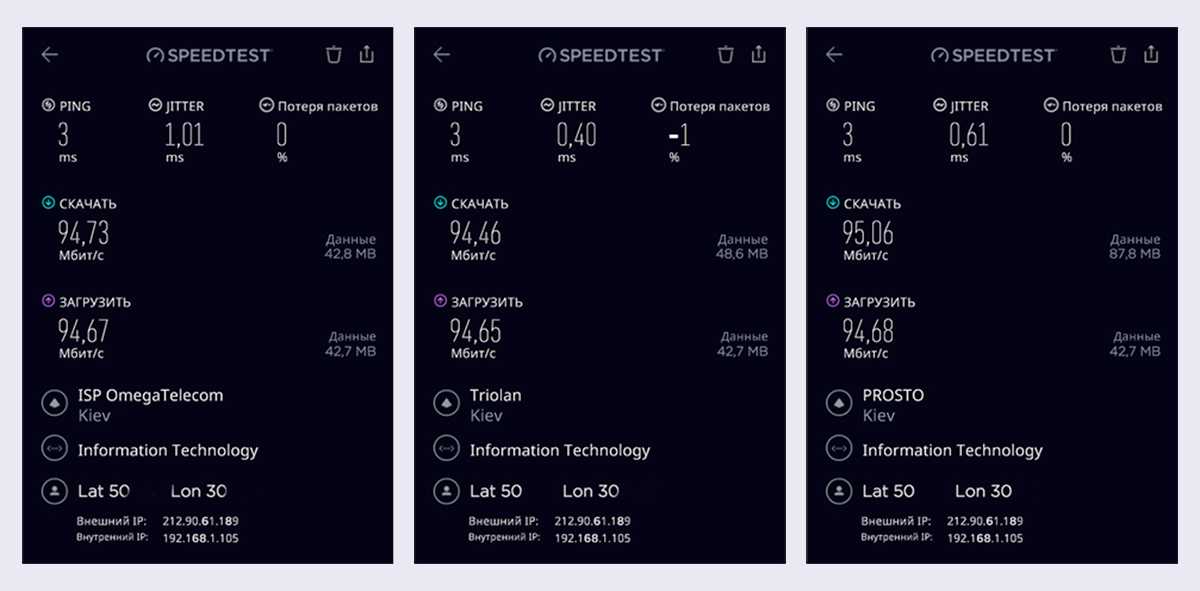
По Wi-Fi тоже самое — максимум на 5 ГГц и традиционно циферки чуть пониже (но всё же хороши) на 2,4 ГГц. Снова же — с домашней нагрузкой устройство легко справляется, никаких проблем с резким падением скорости сети за период эксплуатации замечено не было.
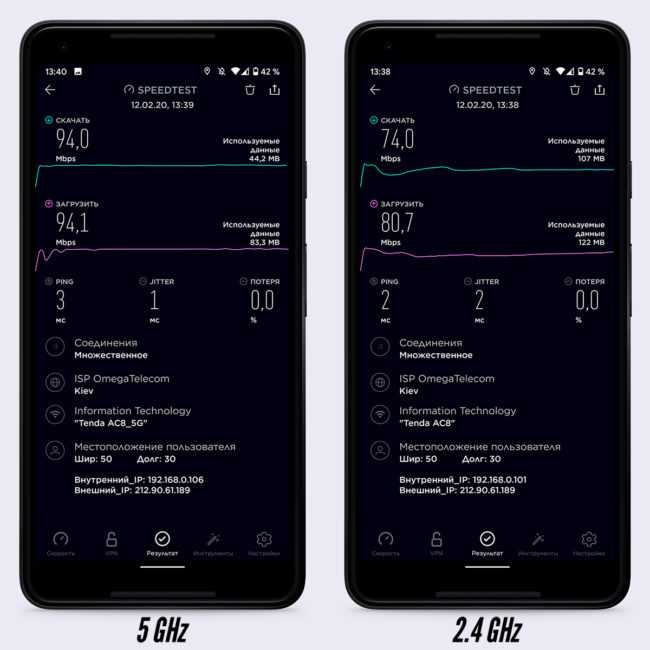
Особенности роутеров марки Тенда
Роутеры Тенда представлены в нескольких ценовых диапазонах. Из бюджетных моделей до 1000 рублей можно назвать N3 и N150. Они обладают малыми габаритами и эргономичным дизайном. Технически это простые устройства с ограниченным количеством физических портов, всего одной несъемной антенной Wi-Fi и максимальной скоростью передачи данных в 100 Мбит/с. Они подойдут для непритязательных пользователей, обеспечат организацию домашней сети из 1-2 компьютеров и нескольких мобильных гаджетов.
Среди дорогостоящих маршрутизаторов Tenda стоит отметить модель 4G680, которая может работать с сим-картой и обладает доступом к сетям LTE. Подобные модели оснащены USB-портом с поддержкой подключения внешних дисков для организации собственного облачного хранилища.
Как подключить и настроить?
Маршрутизатор Тенда обладает одинаковой инструкцией подключения, вне зависимости от модели. Это значит, что все устройства подключаются идентично.
Чтобы активизировать устройство, необходимо взять провод от интернет-провайдера. Кабель одним концом нужно подключить к роутеру, а другим — к сетевой компьютерной карте. После этого настроить сетевые устройства соответствующим образом. Потом нужно выйти в интернет.
Обратите внимание! Осуществить настройку роутера можно другим методом, в дополнение к теме, как настроить роутер tenda n301 самостоятельно. Для этого нужно подключиться к нему по вай фай
После включения оборудования начинается интернет-раздача
Компьютер с ноутбуком или другим гаджетом сразу принимают сигнал, благодаря чему возможно войти во всемирную сеть. Поставить беспроводную связь сможет даже начинающий интернет пользователь
После включения оборудования начинается интернет-раздача. Компьютер с ноутбуком или другим гаджетом сразу принимают сигнал, благодаря чему возможно войти во всемирную сеть. Поставить беспроводную связь сможет даже начинающий интернет пользователь.
Для использования этого способа, необходимо настроить виндовс. Манипуляцию следует выполнять в центре управления сетями соответствующим образом:
- Через пуск зайти в панель управления и выбрать раздел, посвященный сети и интернету;
- Кликнуть на центр управления сетями и выбрать тип подключения.
Затем стоит зайти в меню и кликнуть на графу свойства. Оттуда перейти в интернет-протокол. Тут поставить галочки у автоматического получения айпи адреса для сетевого входа и dns-сервера. Все настройки далее нужно сохранить. До выполнения всех действий следует сбросить настройки роутера до заводских.
Как зайти в настройки роутера
Чтобы зайти в настройки роутера, нужно открыть браузер и в пустое поле поисковика ввести 192.168.0.1. Далее ввести логин и пароль (admin). В случае, если пароль не подходит, нужно сбросить роутерные настройки. При появлении сложностей, следует позвонить в службу технической поддержки. Как правило, телефон указан на обороте устройства.
Как открыть порт
Настройка проброса портов для роутера Тенда АС 1200 может потребоваться в случаях, когда в беспроводной сети находится игровой сервер либо регистратор системы видеонаблюдения (например охранное предприятие). Данная модель маршрутизатора позволяет выполнить такие настройки, для чего нужно перейти в специальную вкладку с дополнительными параметрами и там выбрать пункт — «Виртуальный сервер». В открывшемся меню можно выставить:
- внутренний ip, для которого необходимо открыть порт на роутере;
- прописать номер порта локальной сети и номера порта для WAN (одно и тоже значение);
- указать какой протокол используется (рекомендованный выбор — TCP&UDP).
После ввода параметров остается завершить операцию, нажав на кнопку «+добавить». Для некоторых ситуаций, оптимальным решением является не проброс определенного порта, а добавление стационарного ПК, серверной машины либо регистратора в демилитаризованную зону маршрутизатора. Чтобы это сделать, нужно перейти в раздел с дополнительными настройками и выбрать там пункт «DMZ хост». В нем активировать опцию путем переключения тумблера. Также ниже потребуется ввести ip адрес хоста и применить параметры соответствующей кнопкой.
После выполнения всех манипуляций можно проверять доступность настроенного порта с других устройств в интернете. Если все параметры настроены, то можно комфортно пользоваться беспроводным доступом к сети роутера Тенда ас 1200.
Источник
Внешность роутера Tenda AC8
Если комплект вполне обычный, то вот внешность роутера Тенда AC8 весьма своеобразна. Форма корпуса напоминает крыло летучей мыши, за что я сразу нарек его «Бэтменом».
Интересно, о чем думали дизайнеры компании? Если пофантазировать, то можно подумать, что интернет здесь будет такой же быстрый, как полет летучей мыши или автомобиля известного киногероя.
В общем, нечего сказать, смотрится круто! Вообще, кроме свои обводов корпус очень минималистичен. Материал — аскетичный матовый пластик по всей поверхности. Даже привычной нам светодиодной панели индикаторов нет. Здесь имеется всего лишь одна единственная лампочка в центре, которая и сигнализирует обо всех режимах работы сети.
По бокам расположена вентиляционная решетка для охлаждения внутреннего содержимого.
Все разъемы и кнопки — сзади. Это 4 порта Ethernet, среди которых один WAN и три LAN. При этом последний также может использоваться для подключения IPTV приставки. Рядом с ними можно также обнаружить совмещенную кнопку сброса настроек с функцией WPS.
На дне имеется наклейка, из которой пользователь может узнать SSID сети, которую начинает ретранслировать маршрутизатор после включения, и пин-код для подключения к компьютеру по одной из настроек WPS.
Обратите внимание на отсутствие USB порта. Это означает, что роутер рассчитан на стационарную работу в квартире без возможности подключить к нему мобильный 4G модем
Также разумеется, отсутствует поддержка работы с принтером и внешним жестким диском.
Индикаторы и разъемы
На передней панели роутера Тенда расположены четыре индикатора. По ним можно отслеживать работу устройства.

Если роутер работает нормально, индикатор SYS медленно мигает через равные промежутки времени. Быстрое мигание индикатора означает, что к порту USB подключено внешнее устройство и идёт обмен данными.
Индикатор WAN информирует о состоянии подключения к интернету. Если постоянно горит или часто мигает – всё нормально. Погасший индикатор сообщает, что сигнал с кабеля отсутствует.
Индикатор LAN один для всех портов, что не очень удобно. Сигналы стандартные: мигающий светодиод сообщает о подключенном устройстве, отсутствие индикации говорит о том, что порты неактивны.
Горящий индикатор Wi-Fi означает, что беспроводная сеть включена (горит непрерывно) или в ней идёт обмен данными (мигает).
Порты и кнопки размещены на задней панели устройства. Они располагаются слева направо в такой последовательности:
USB-порт версии 2.0.
Далее две кнопки – Wi-Fi и WPS. Первая позволяет включить или выключить вещание беспроводной сети. Вторая комбинированная. Непродолжительным нажатием кнопки активируется функция WPS. А если удерживать кнопку 8 секунд или дольше, произойдёт сброс настроек
Поэтому пользоваться кнопкой стоит осторожно, чтобы случайно не обнулить параметры роутера.
Далее расположены три порта LAN и порт WAN.
С правой стороны находится разъём подключения адаптера питания.

Заключение
Маршрутизатор Tenda AC15 в ходе тестирования показал хорошие (для своего ценового позиционирования) результаты и может быть рекомендован к покупке тем, кто не ждет от него продвинутого функционала интернет-центра и возможности расширять функционал установкой дополнительных модулей или программ. Базовые функции устройства отточены под стабильное предоставление сетевого соединения как по проводу, так и через Wi-Fi с высокой скоростью. Надо понимать, что для максимальных результатов нужен минимум помех от соседних Wi-Fi маршрутизаторов, и клиентские устройства должны поддерживать скоростной 802.11ac режим работы. Производительный процессор маршрутизатора хорошо справляется с сетевой нагрузкой торрентами и одновременными потоками данных от 3-7 домашних устройств. Нет никаких препятствий и для комфортной работы с 4К-видеопотоками, которые постепенно входят в мейнстрим. Да и встроенный порт USB 3.0 позволяет использовать AC15 как медиа-сервер для совместного доступа не только к документам, но и к видео, и музыке, что востребовано владельцами SMART и Android телевизоров. Радует, что производитель хоть и не идеально следит за жизненным циклом выпускаемых моделей сетевых устройств, но все же планомерно работает над программной частью, периодически выпуская новые прошивки, оптимизирующие производительность и стабильность маршрутизатора. По итогу Tenda AC15 показал себя как неплохой Wi-Fi маршрутизатор с поддержкой актуальных скоростных протоколов связи.

Преимущества Tenda AC15:
- Высокая скорость Wi-Fi (в теории до 1900 МБит/с);
- Одновременная работа в двух диапазонах (2,4 ГГц и 5 ГГц);
- Порт USB 3.0 для носителей информации и принтеров;
- Полностью руссифицированный web-интерфейс для настройки;
- Поддержка IPTV;
- Встроенный DLNA сервер;
- Простота настройки.
Недостатки:
- На сайте производителя не былоссылки на ПО для работы с принтерами по сети под Windows на момент публикации обзора;
- Отсутствие встроенного torrent-клиента;
- Отсутствие креплений на стену.























